Создание свойства заказа
Видеоурок
Как вы уже знаете,
В уроке описаны принципы создания свойств заказа, а также способы привязки этих свойств.
Подробнее...
свойства заказа — это значения заказа, которые должны быть указаны клиентом интернет-магазина при оформлении заказа. Они различаются по типам плательщиков.
Свойства заказа можно собирать в группы для облегчения зрительного восприятия свойств.
Все имеющиеся группы можно увидеть на странице Магазин > Настройки > Свойства заказа > Группы свойств. Нажатием кнопки Новая группа, расположенной на контекстной панели, можно вызвать форму создания новой группы. Форма очень простая и ее заполнение не должно вызвать у вас трудностей.
По умолчанию в дистрибутиве предусмотрен минимально необходимый набор свойств заказа.
Список
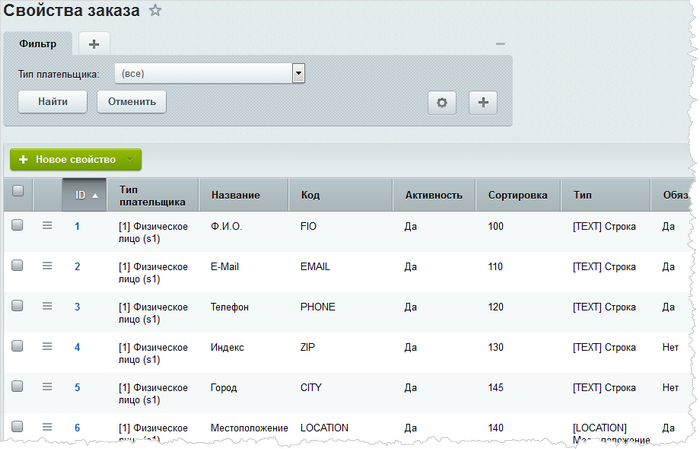 всех имеющихся свойств заказа доступен на странице Магазин > Настройки > Свойства заказа > Список свойств.
всех имеющихся свойств заказа доступен на странице Магазин > Настройки > Свойства заказа > Список свойств.
Рассмотрим создание свойства заказа для нашего
тестового интернет-магазина
В разделе рассмотрен пример простого варианта интернет-магазина. Перед изучением примера настойчиво рекомендуется изучить главу "Интернет-магазин", в которой разъясняются основные принципы работы интернет-магазина, а также даётся объяснение некоторых частных моментов в процессе создания действующей модели магазина. Без изучения этой главы многие моменты примера могут быть непонятны.
Подробнее...
на примере.
Пример создания свойства
Создадим свойство заказа Станция метро для типа плательщика Физическое лицо. Для этого нажмем кнопку Новое свойство и в выпадающем списке выберем Физическое лицо. Откроется форма создания нового свойства:
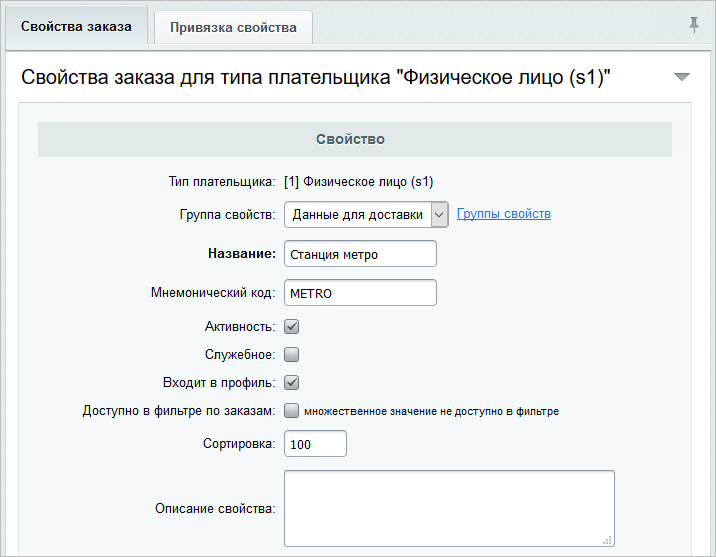
Рассмотрим поля формы, которые необходимо заполнить:
- В поле Группа свойств выставьте Данные для доставки.
Примечание. Если вы создаете какое-то свойство и для него нет группы, то к созданию группы можно перейти по ссылке Группы свойств.
- В поле Название введем Станция метро.
- В поле Мнемонический код укажем, например, METRO.
- Опцию Служебное оставим неотмеченной, так как покупатель сам должен заполнять эти данные в публичной части сайта (служебные свойства можно заполнить только в административной части).
- Поле Входит в профиль в данном случае лучше активировать.
Активность этого поля означает, что однажды заполненное пользователем поле будет при последующих заказах автоматически принимать значение, выбранное им при первом заказе. Маловероятно, что пользователь будет менять место жительства так часто, что при каждом заказе ему надо будет заново выбирать станцию метро. А автоматически проставленная станция облегчит ему процесс заказа, значит, повышается вероятность, что он вновь вернется к нам в магазин.
- Укажем значение Сортировки — относительный "вес" свойства заказа в виде числа. Сортировка используется для определения порядка вывода свойства в общем списке свойств (как в административном, так и публичном разделах).
- В поле Описание свойства введем подсказку для покупателя. Указанный текст отобразится в форме оформления заказа, если свойство не заполнено.
В секции
Тип данных
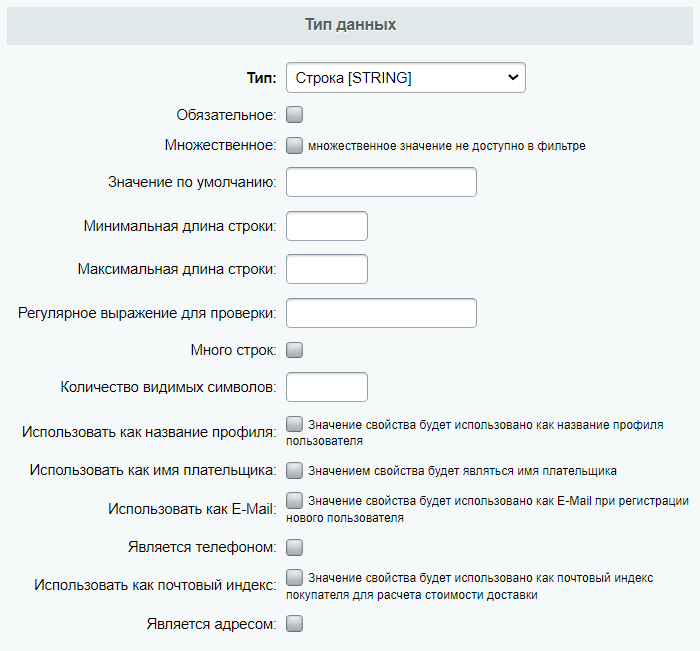 в поле Тип выберем Строка [STRING]. Все нижележащие поля мы использовать не будем. Подробное описание всех полей смотрите в пользовательской документации.
в поле Тип выберем Строка [STRING]. Все нижележащие поля мы использовать не будем. Подробное описание всех полей смотрите в пользовательской документации.
Сохраним внесенные изменения. Форма закроется, система вернется к списку свойств.
Теперь при создании заказа
в блоке
В этом уроке рассмотрим, какую информацию можно вывести штатными способами в каждом блоке оформления заказа.
Подробнее...
Покупатель будет отображаться новое свойство Станция метро.
При необходимости создайте аналогичное свойство для типа плательщика — Юридическое лицо.
и Ваше мнение важно для нас